最近有不少用户反馈说,他们在安装了Win10系统后出现了字体模糊不清、显示不清晰的问题,这样的情况让人难以接受。Win10字体模糊如何解决?看看下面四种优秀的解决方法!这些方法适用于各种台式机以及笔记本电脑哦!
操作环境:
演示设备:华硕X8AE43In-SL
系统版本:Windows 10

方法一
许多用户表示,他们的电脑字体出现模糊问题,这应该如何处理?可以通过调整显示设置来解决,具体步骤如下:
步骤1:打开你的电脑,右键单击桌面空白处,选择【显示设置】;
步骤2:在打开的界面中,选择左侧的【显示】。在右侧【更改文本、应用等项目的大小】中,将数值设置为【100%】或【125%】,根据你的需要进行选择。然后点击【高级缩放设置】选项;
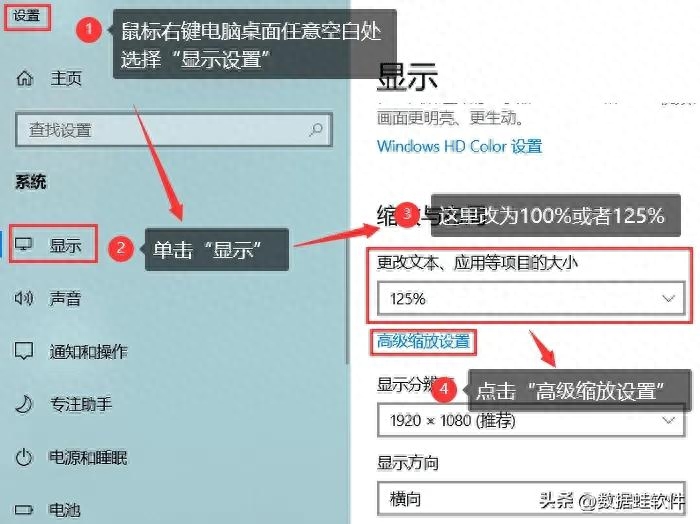
步骤3:在弹出的窗口中,将【允许Windows修复应用,使其不模糊】开关打开;
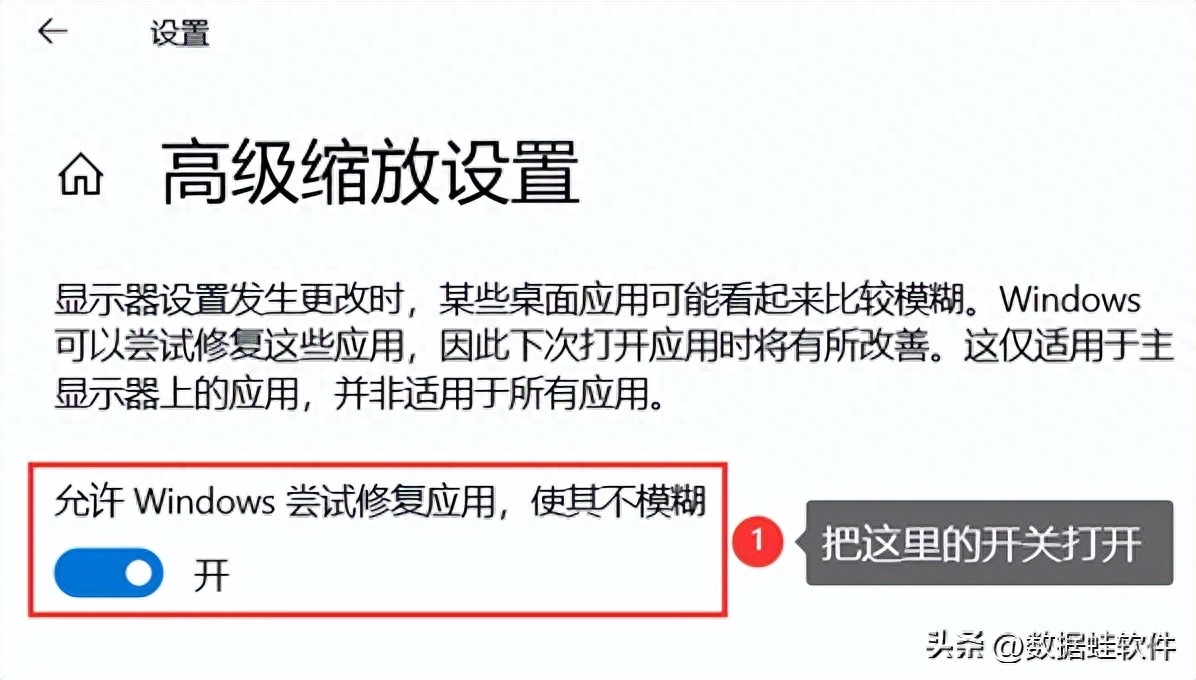
步骤4:然后回到刚才的页面,将【显示分辨率】改为【1920x1080】即可。
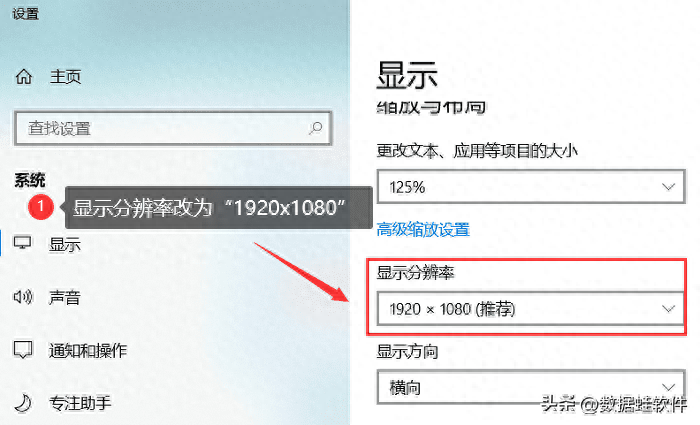
方法二
除了第一种方法之外,还有其他解决方法吗?Win10字体模糊如何调整?你可以通过更改设置来调整字体。操作步骤如下:
步骤1:右键单击【此电脑】,在打开的列表中选择【属性】。在打开的界面中,选择【更改设置】;
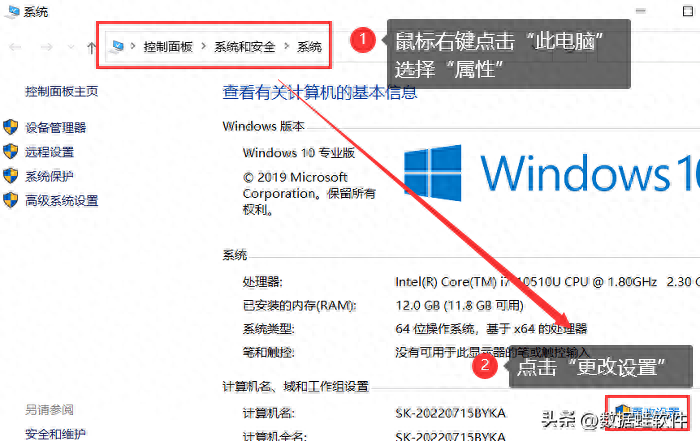
步骤2:切换到【高级】界面,选择【设置】;
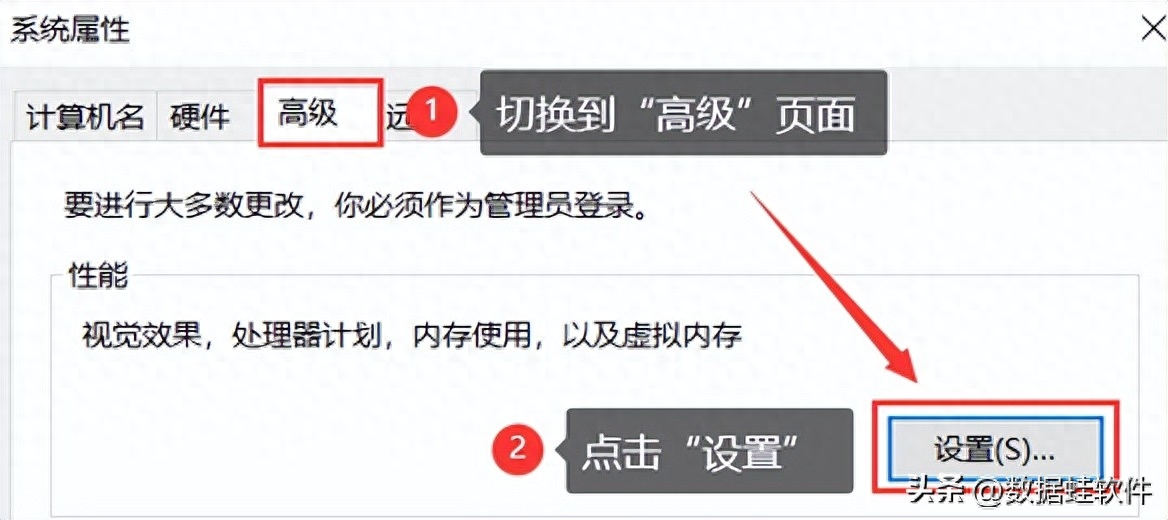
步骤3:在【视觉效果】界面,选择【调整为最佳性能】,然后点击下方的【应用】。
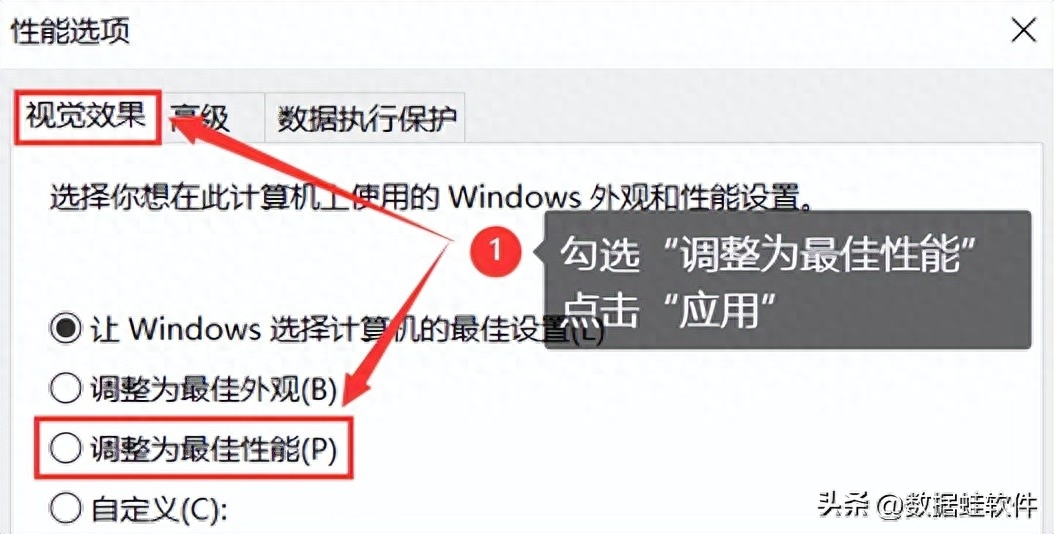
方法三
这种方法专门针对Win10中第三方应用软件字体模糊的问题。比如【网易云音乐】字体模糊,我们可以右键单击这个应用,选择【属性】。然后切换到【兼容性】界面,将【高DPI设置时禁用显示缩放】前面的方框勾选上并应用。
方法四
另外一个导致Win10字体重影模糊的原因可能是系统版本不好,或者是安装了盗版的系统。针对这种情况,建议用户重新安装系统。

以上就是小编整理的4种关于解决字体模糊的方法,遇到Win10字体模糊问题时可以尝试使用!希望能够帮到大家!
往期推荐:
文章为用户上传,仅供非商业浏览。发布者:Lomu,转转请注明出处: https://www.daogebangong.com/articles/detail/win10-zi-ti-mo-hu-zen-me-ban-kan-xia-mian-4-zhong-bao-zang-jie-jue-fang-fa.html

 支付宝扫一扫
支付宝扫一扫 
评论列表(196条)
测试